常见问题
1. 是否可以关联多个 Notion 工作区?
可以关联多个工作区,最多关联 3 个。
滴答清单现已支持与 Notion 双向同步,开启高效管理新体验!
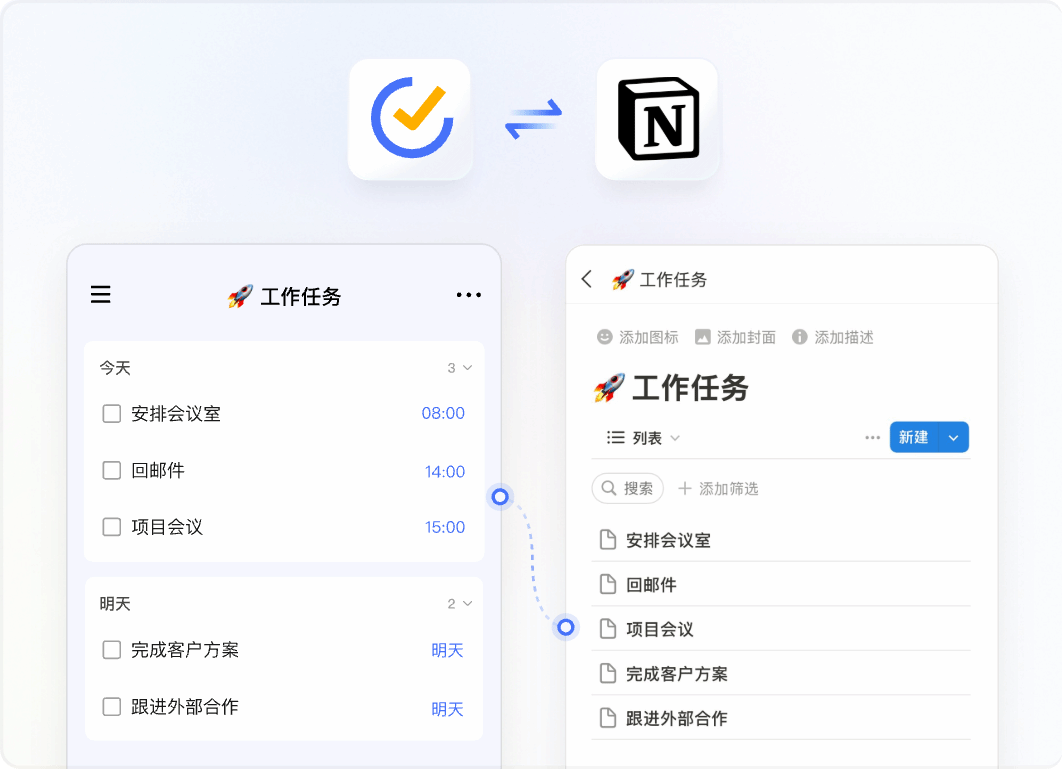
轻松查看,高效提醒
你可以轻松将 Notion 数据库的内容同步到滴答清单,轻松在列表、日历中查看,设置提醒,不再错过任何关键节点。
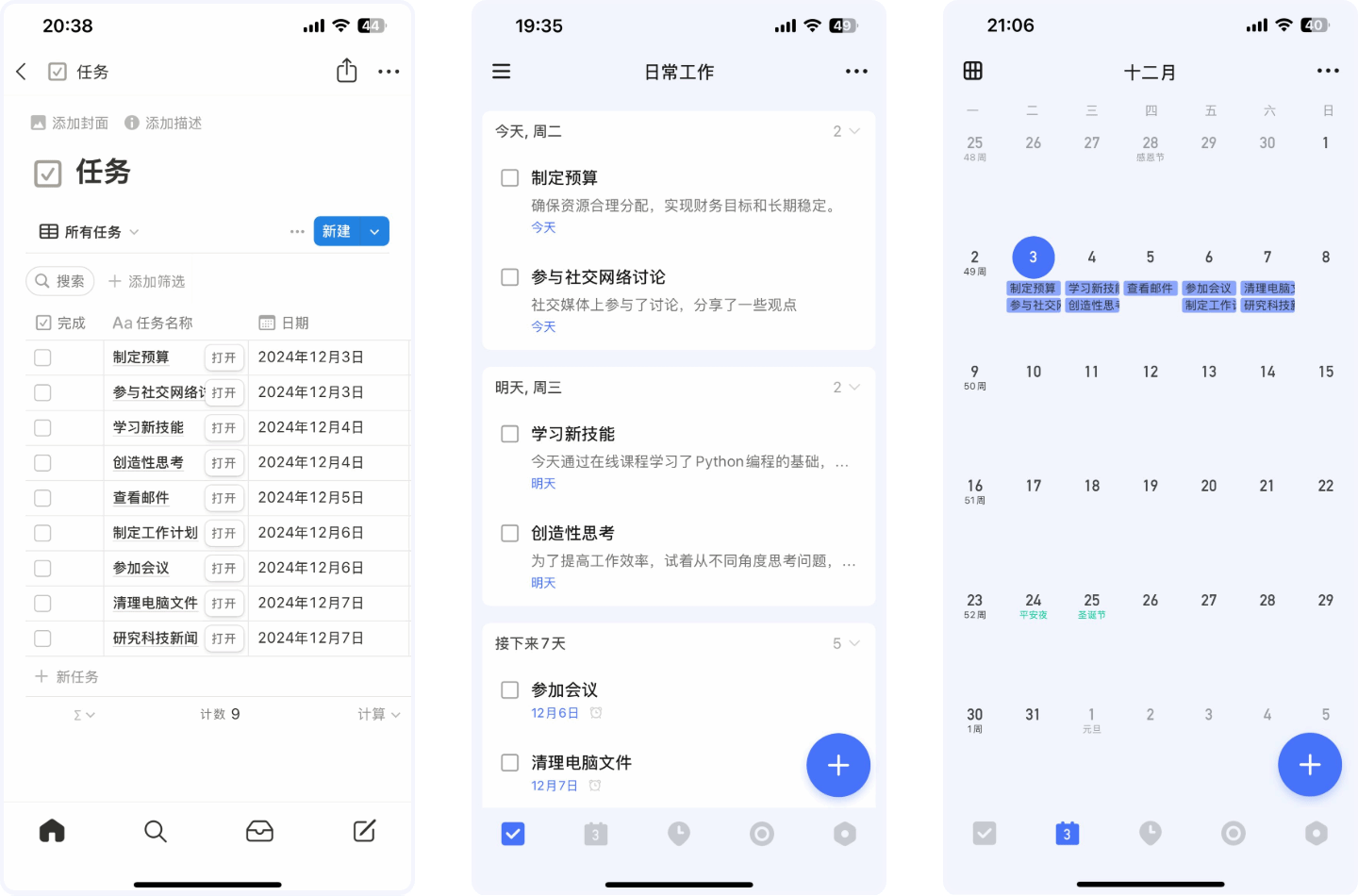
随心编辑,自动更新
同时在滴答清单中对这些内容的修改也会自动同步到 Notion,及时更新任务最新进展,提升任务管理效率。
🔔请注意:「关联 Notion」 还未正式上线,近期正在进行内测,你可以下载链接参与体验:
进入「设置」-「导入与关联应用」-「Notion」,点击「添加关联」。
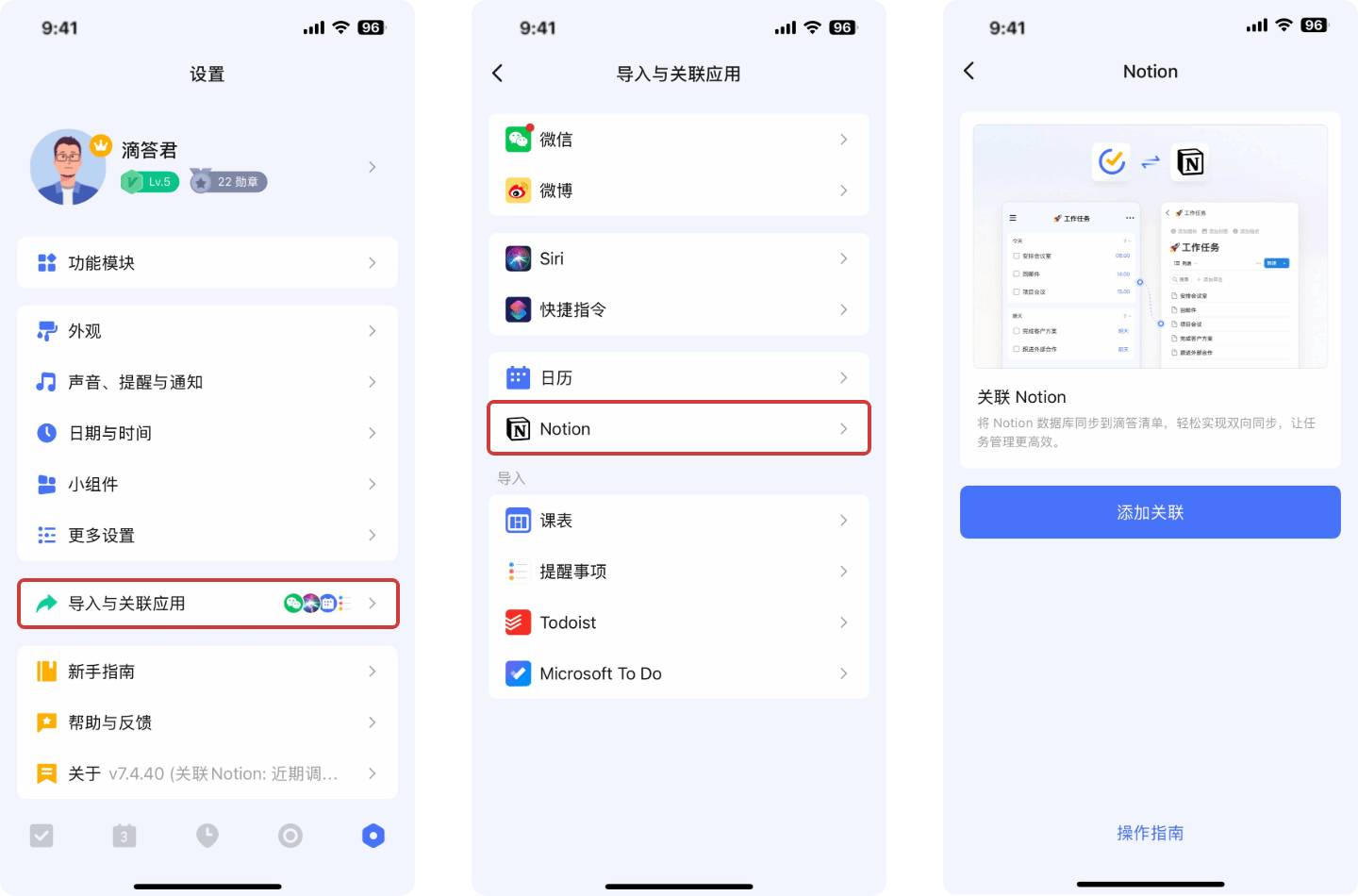
登录 Notion 账号,点击「选择页面」,勾选允许「滴答清单」访问的页面,点击「允许访问」
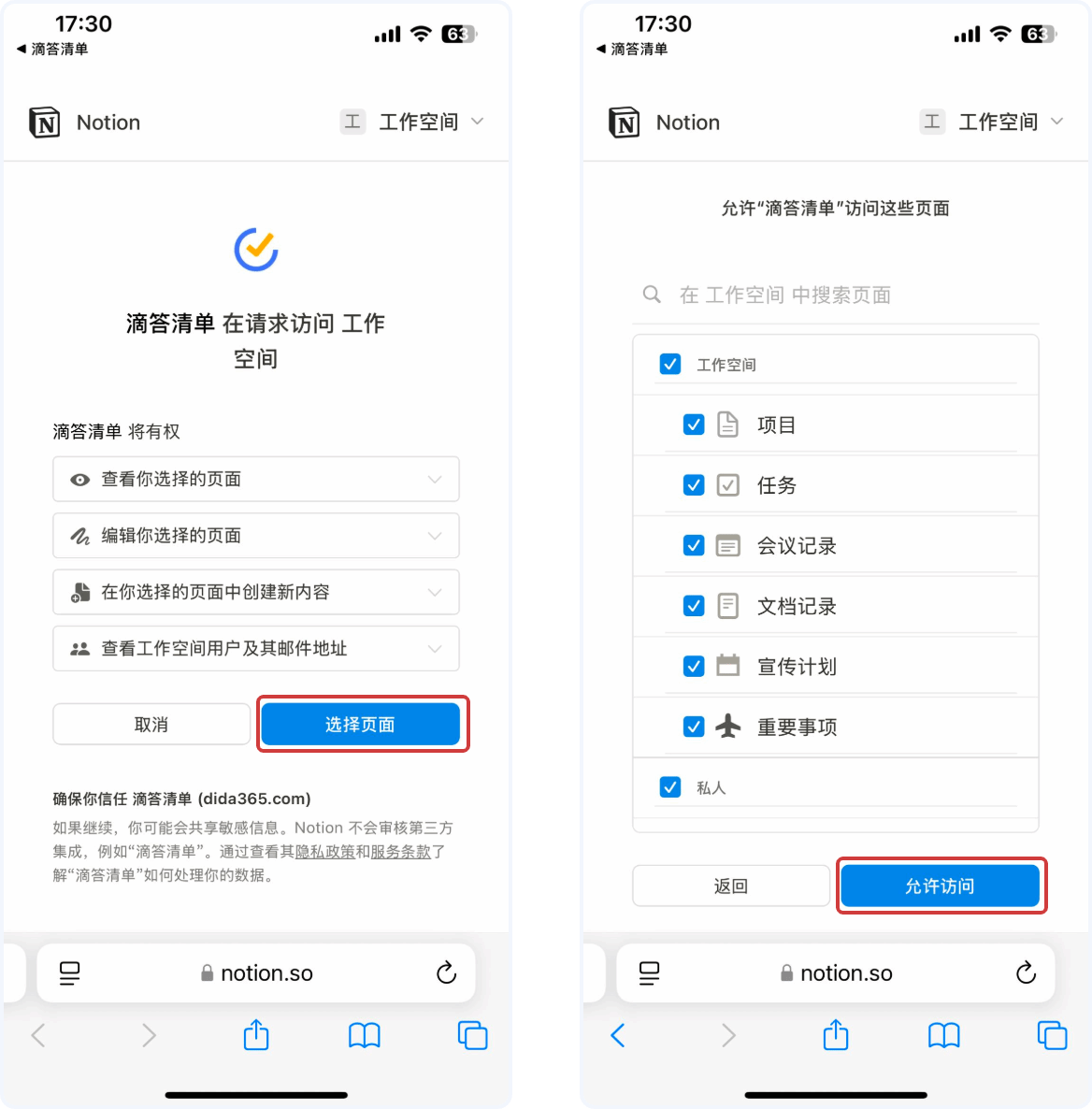
请注意:只有你允许访问的页面,滴答清单才有权限进行关联。
授权成功后,将会自动跳回「滴答清单」,显示「关联内容页」。
在「关联内容页」,点击「选择清单」、「选择数据库」选项,选择你想要建立关联的“清单”和“数据库”,并且点击「下一步」进入「关联配置页」。
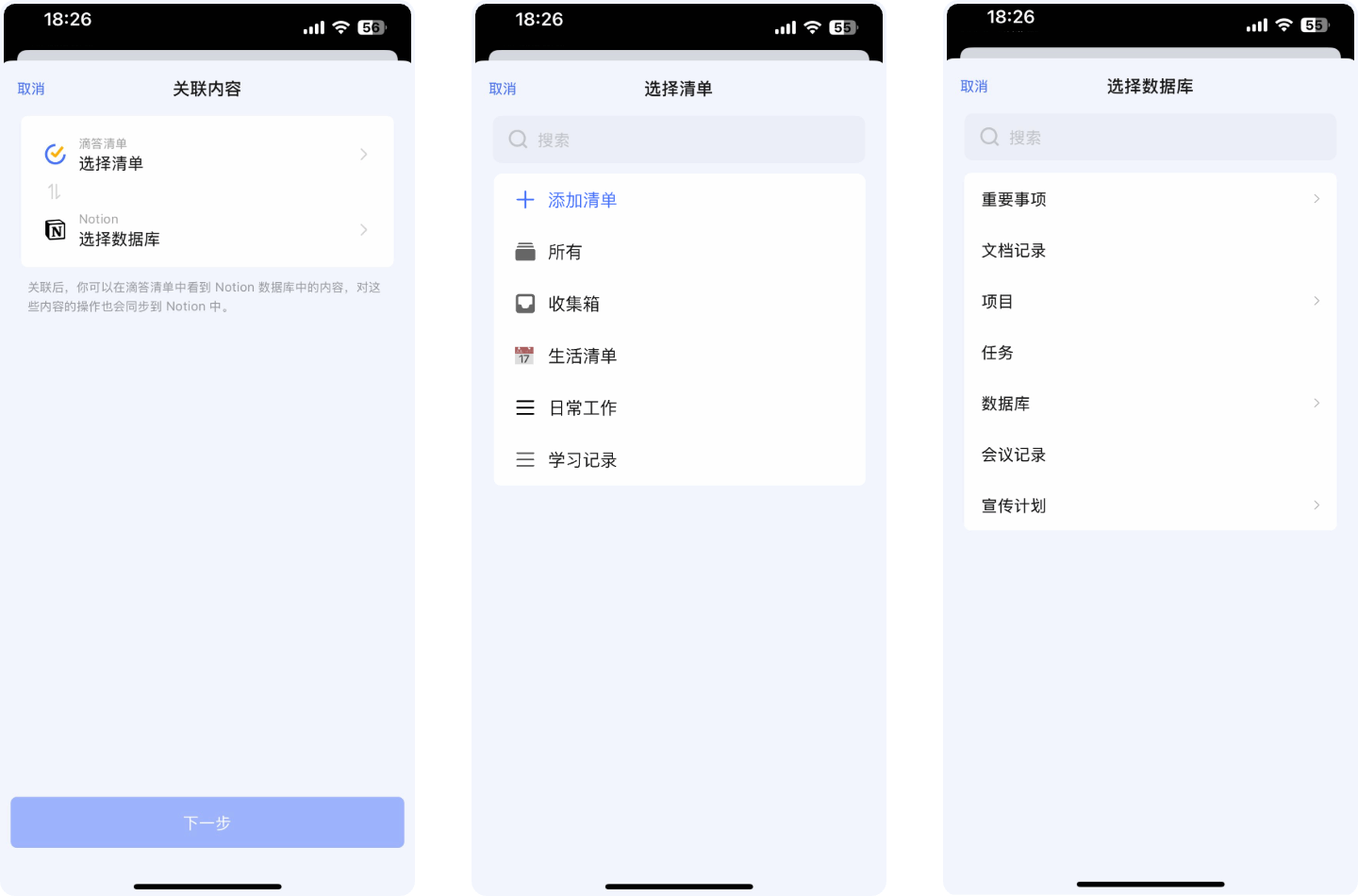
只有清单所有者是本人的才可以选择关联。
由于 Notion 的限制,只有已授权的数据库才可以显示在「选择数据库」页面。
你授权后在 Notion 中新增的数据库,需要重新授权才可以显示,可以通过以下2个方式重新授权:
① 在 Notion 中
在数据库详情页,点击右上角「···」,找到「连接」,在连接页点击「滴答清单」授权页面即可。
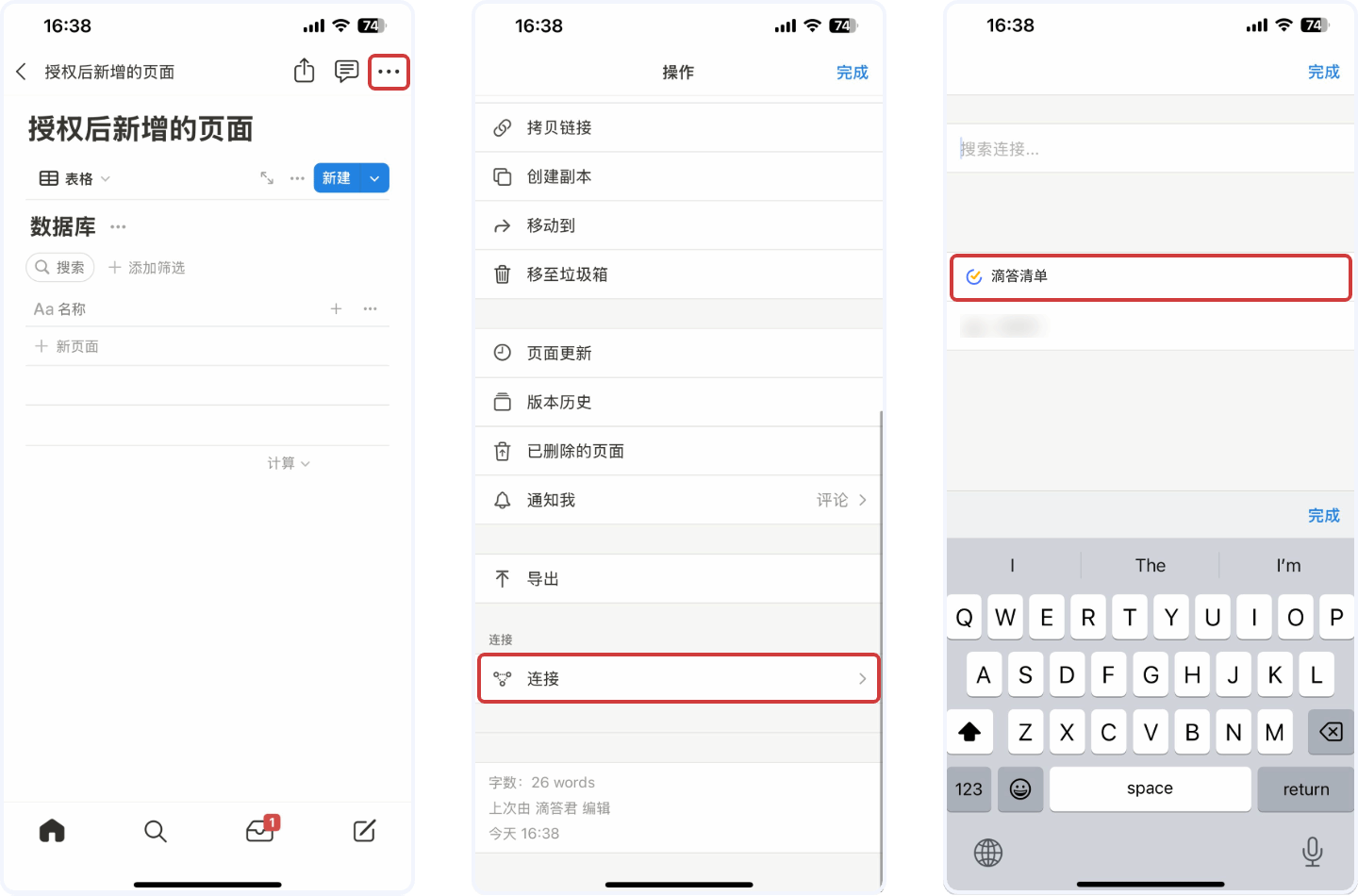
② 在滴答清单中
进入「设置」-「导入与关联应用」-「Notion」,点击「添加工作区」,重新授权允许滴答清单访问新页面。
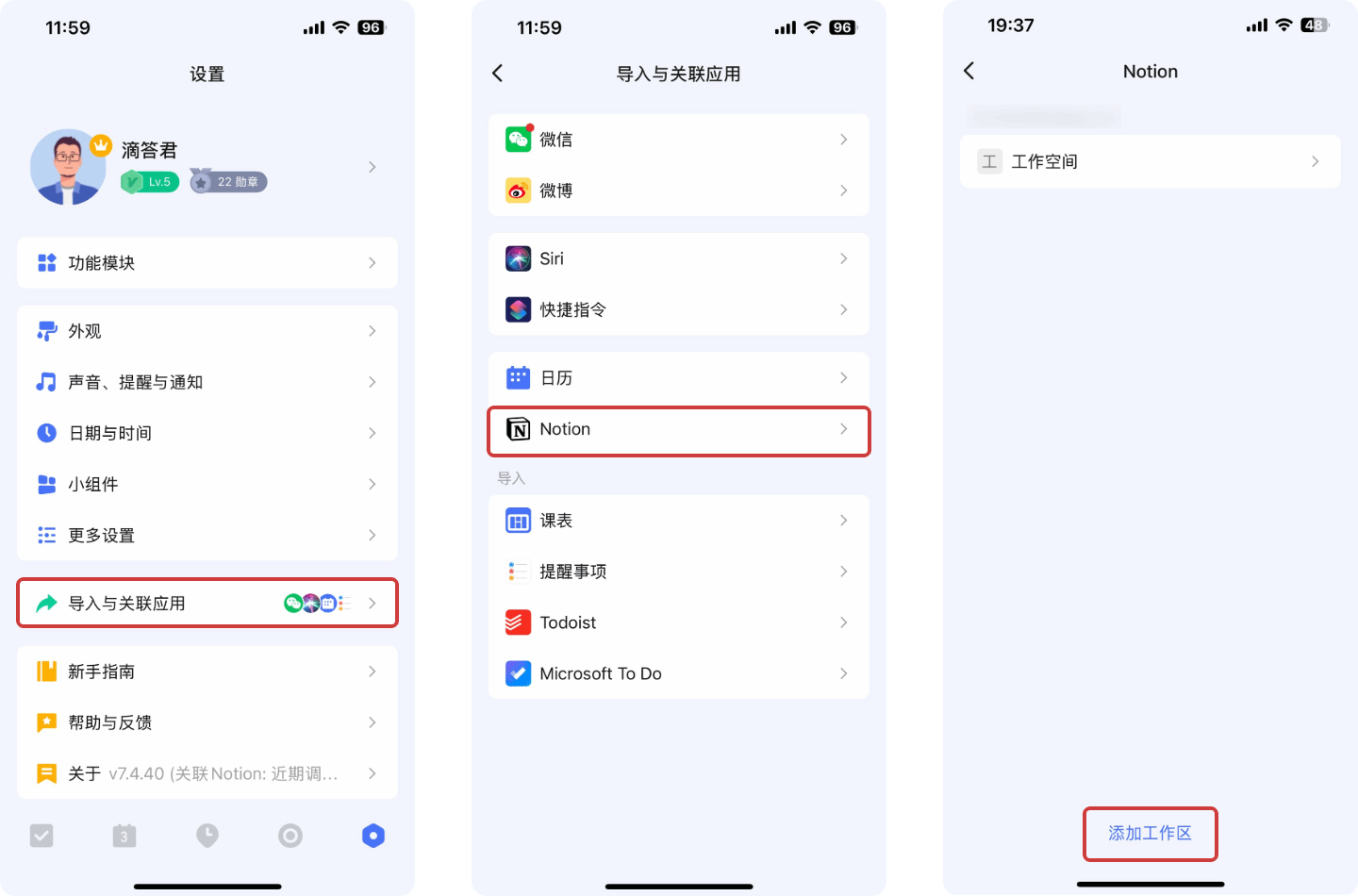

在「关联属性页」可以不配置任何选项,直接点击「关联」,即可关联成功。
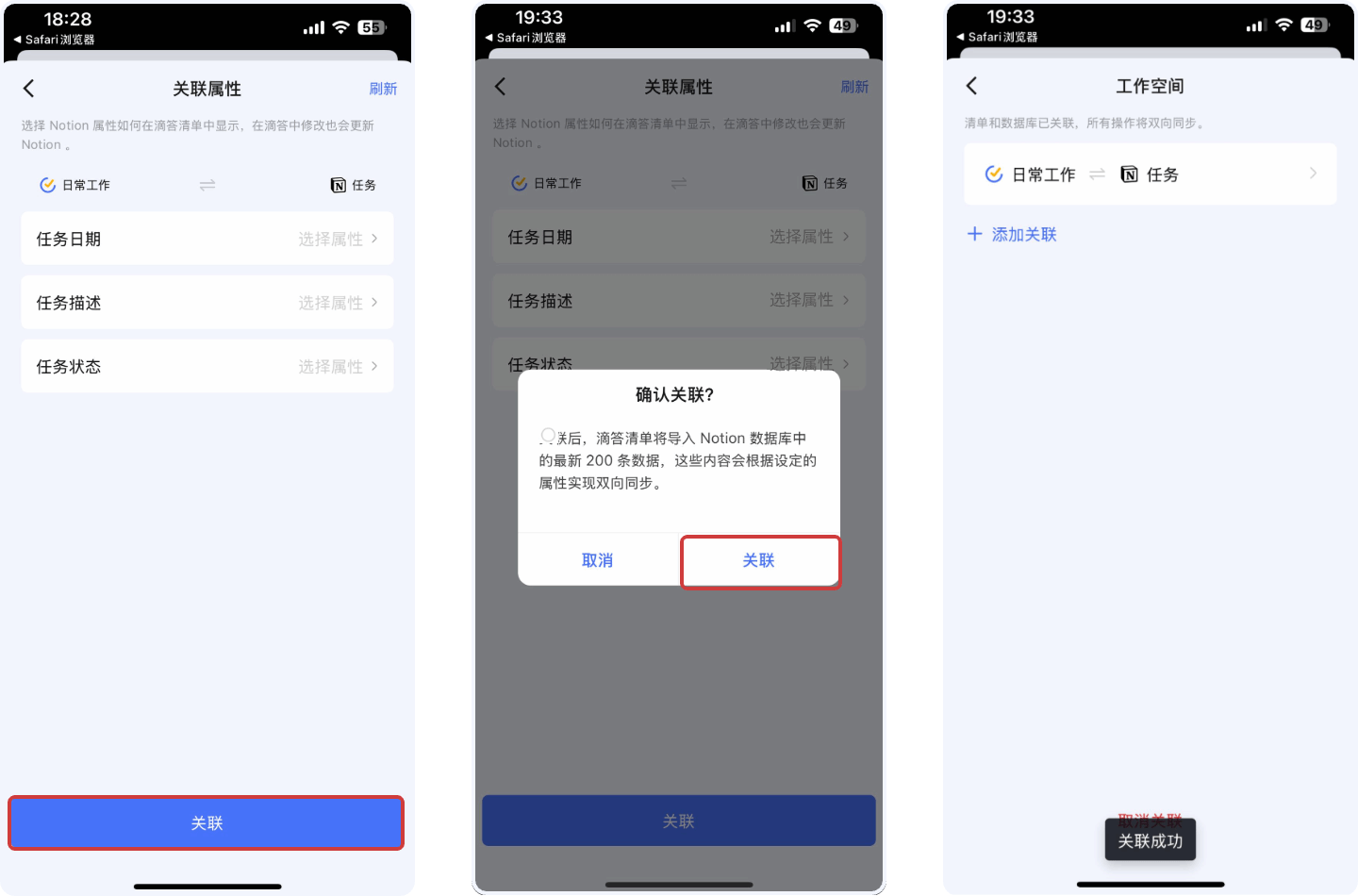
关联成功后
如果还想要有更多内容的双向同步,你可以设置「任务日期」、「任务描述」、「任务状态」选项,关联成功后,将会按照设置的选项双向同步。
点击「任务日期」选项,选项弹窗将显示你在数据库中所有已添加的「日期」类型属性。选择需要对应显示在滴答清单任务日期的属性即可。
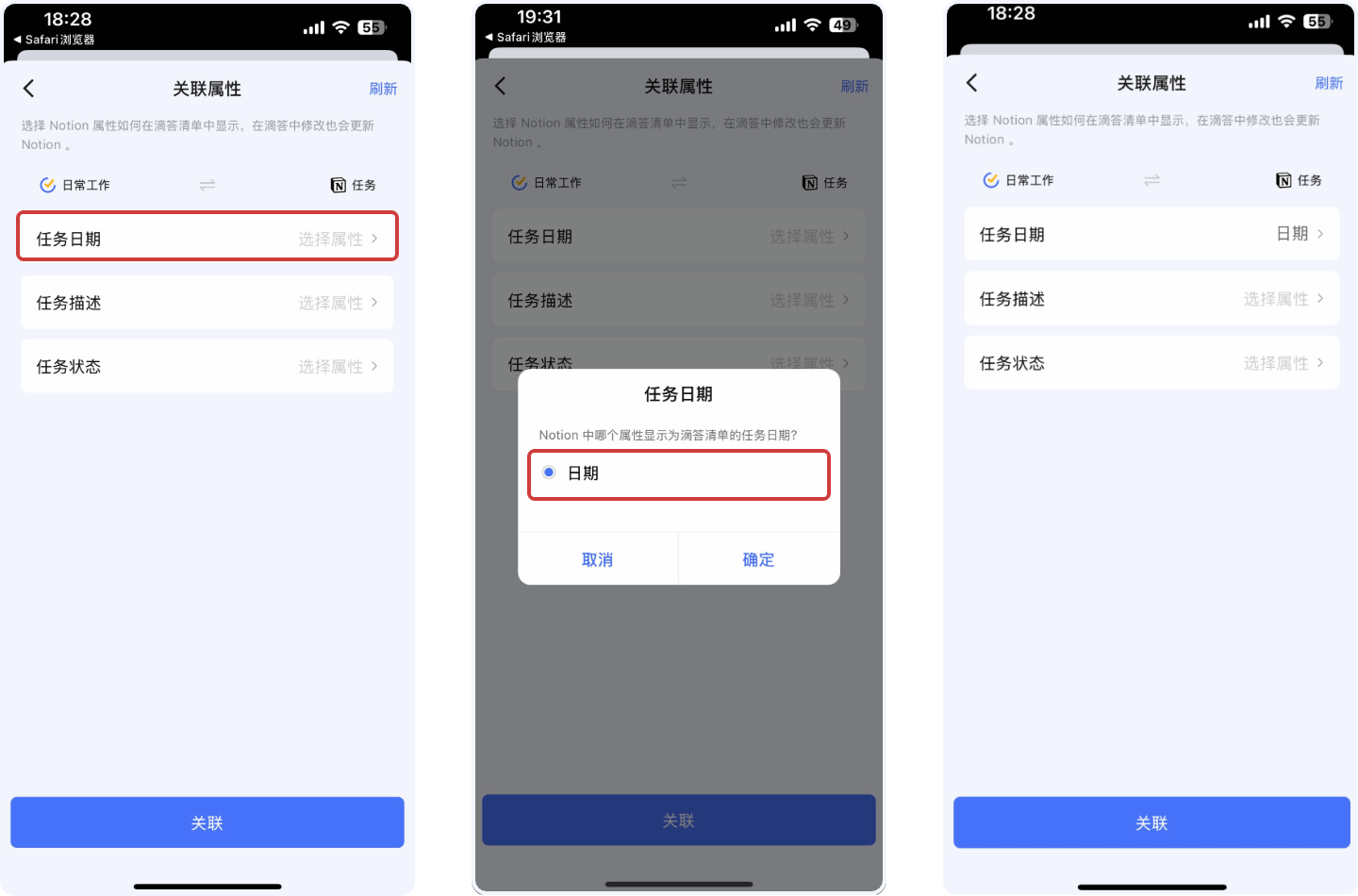

关联后,数据库中名称为「日期」的属性将与滴答清单的任务日期对应即可。
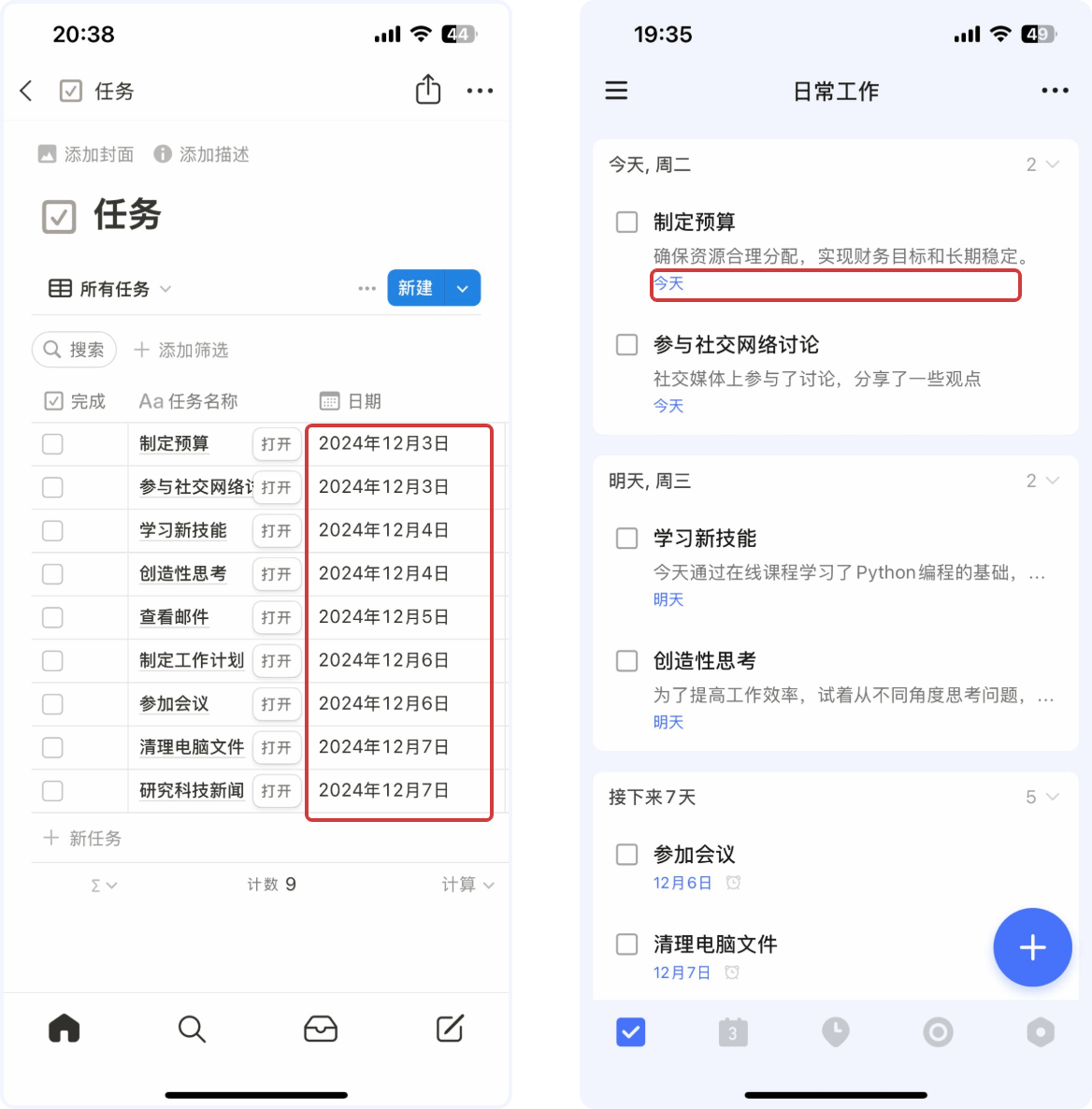
点击「任务描述」选项,选项弹窗将显示你在数据库中所有已添加的「文本」类型属性。选择需要对应显示在滴答清单任务描述的属性。
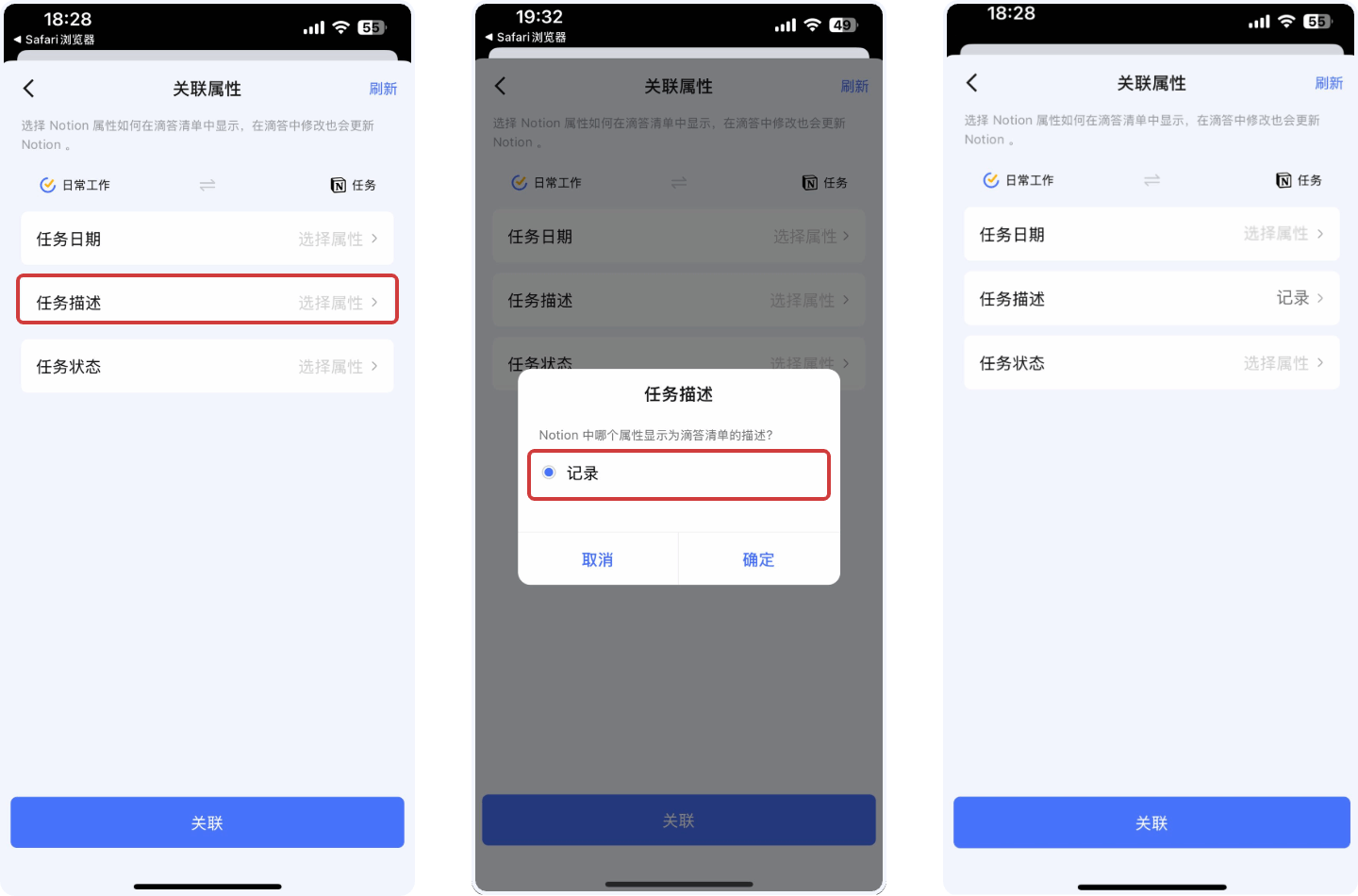
关联后,数据库中名称为「记录」的属性将与滴答清单的任务描述对应。
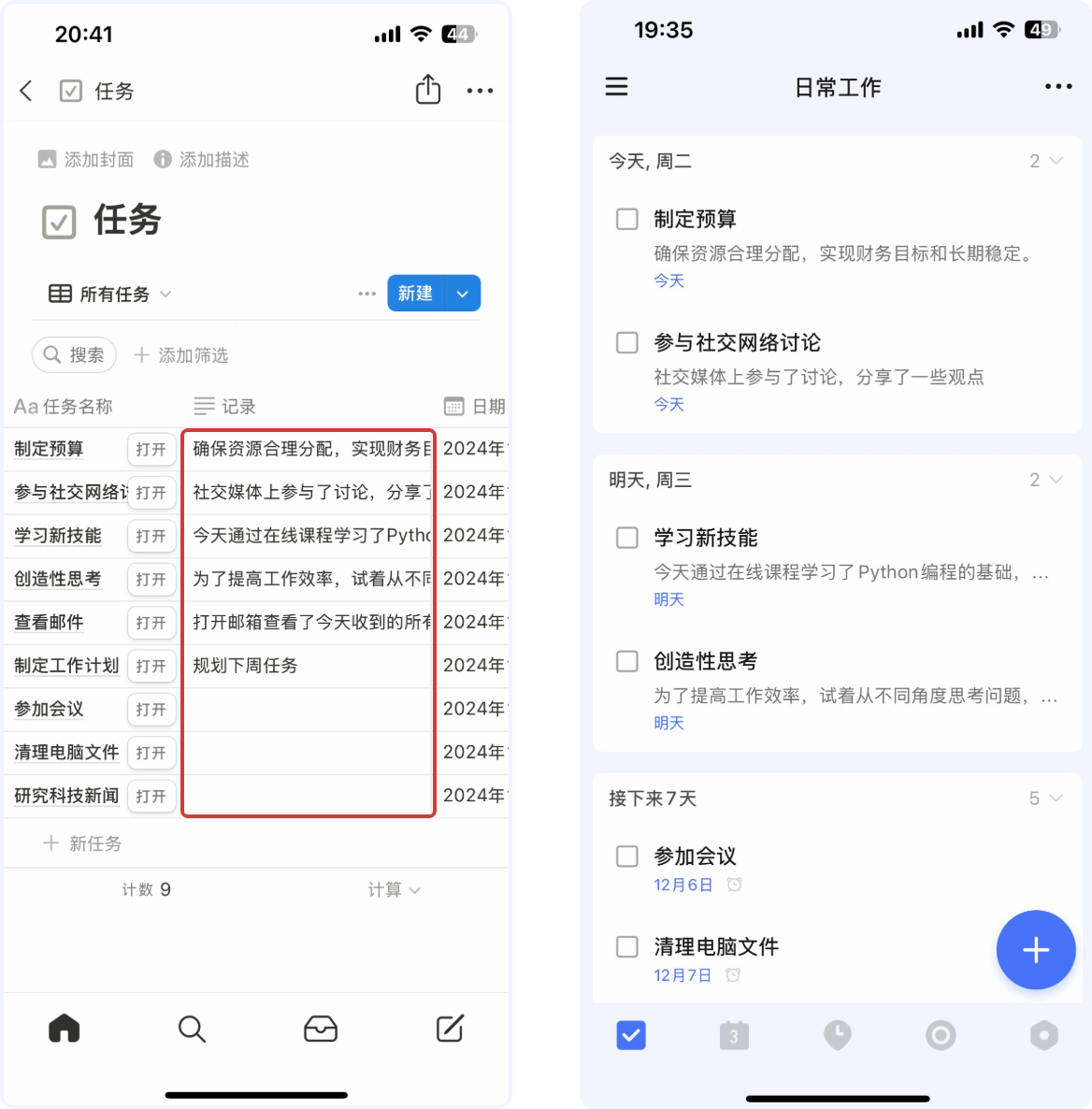
点击「任务状态」选项,选项弹窗将显示你在数据库中所有已添加的「状态」、「复选框」、「单选」的属性。选择需要对应显示为滴答清单任务状态的属性。
① 选择「复选框」属性

选择图中命称为“完成情况”的选项(该选项是在 Notion 中添加的复选框属性),该属性状态将与滴答清单的任务状态对应,如下图所示:
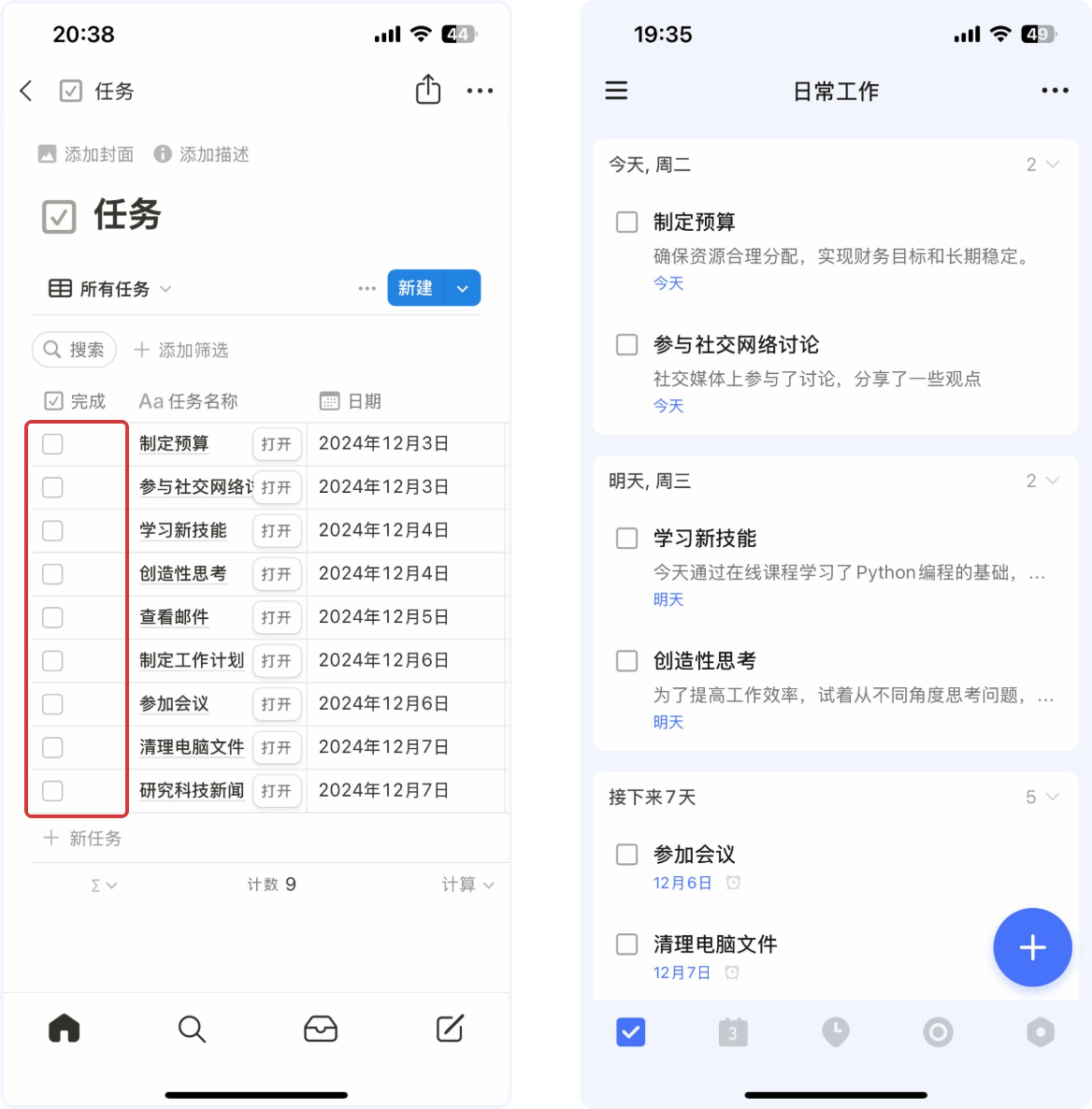
② 选择「单选」或「状态」属性
选择图中名称为“状态”的选项(该选项是在 Notion 中添加的状态属性),由于该选项会有多个状态,因此你可以选择哪些状态同步为滴答清单的“未完成任务”和“已完成任务”。
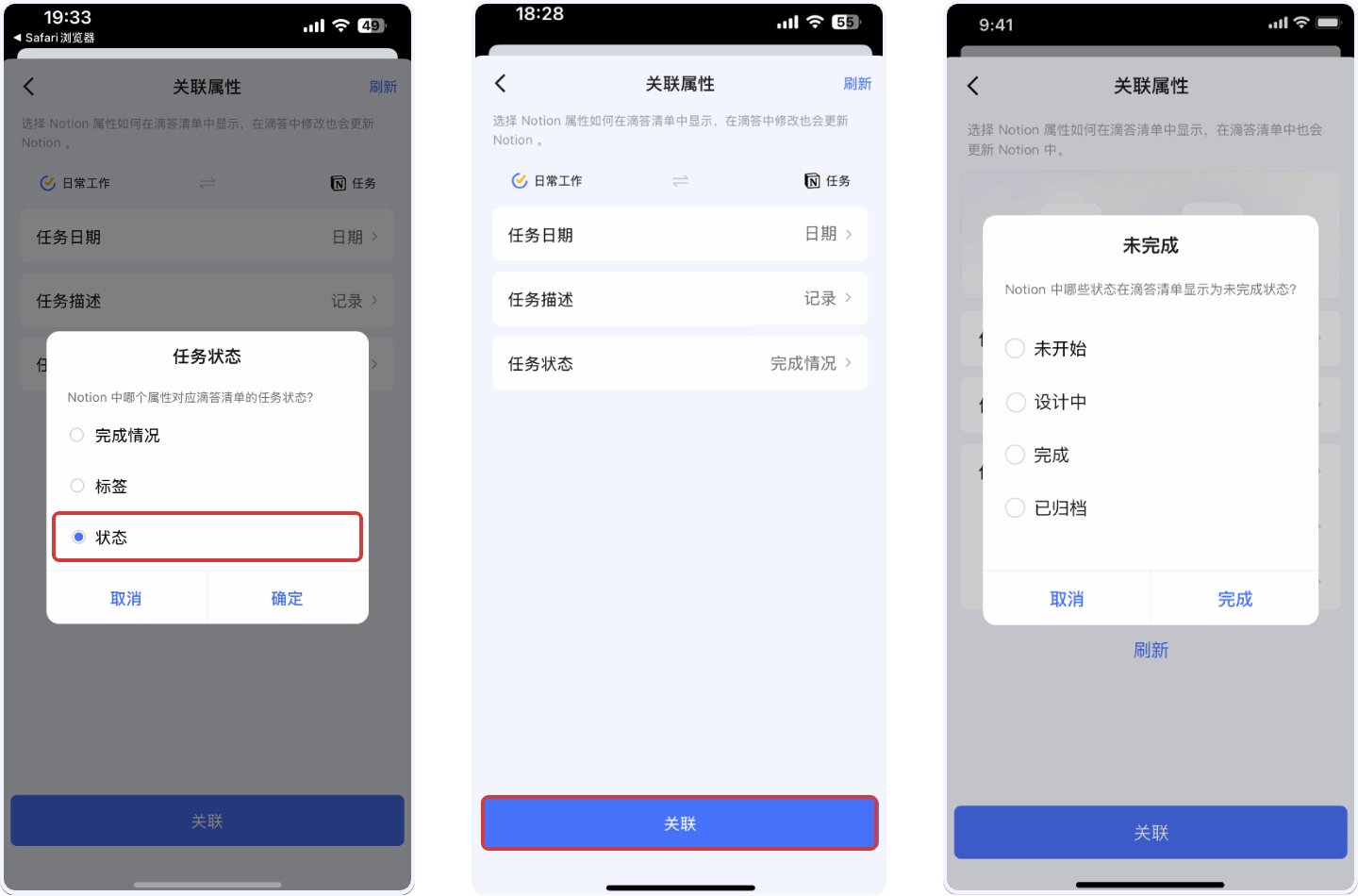
选择未完成选项后,你将在选项下看到“未完成默认值”选项,该选项可以让你定义滴答清单的“未完成任务”同步到 Notion 标记什么属性。已完成同理。
请注意:未选中的选项,默认会同步为滴答清单中的“未完成”任务。
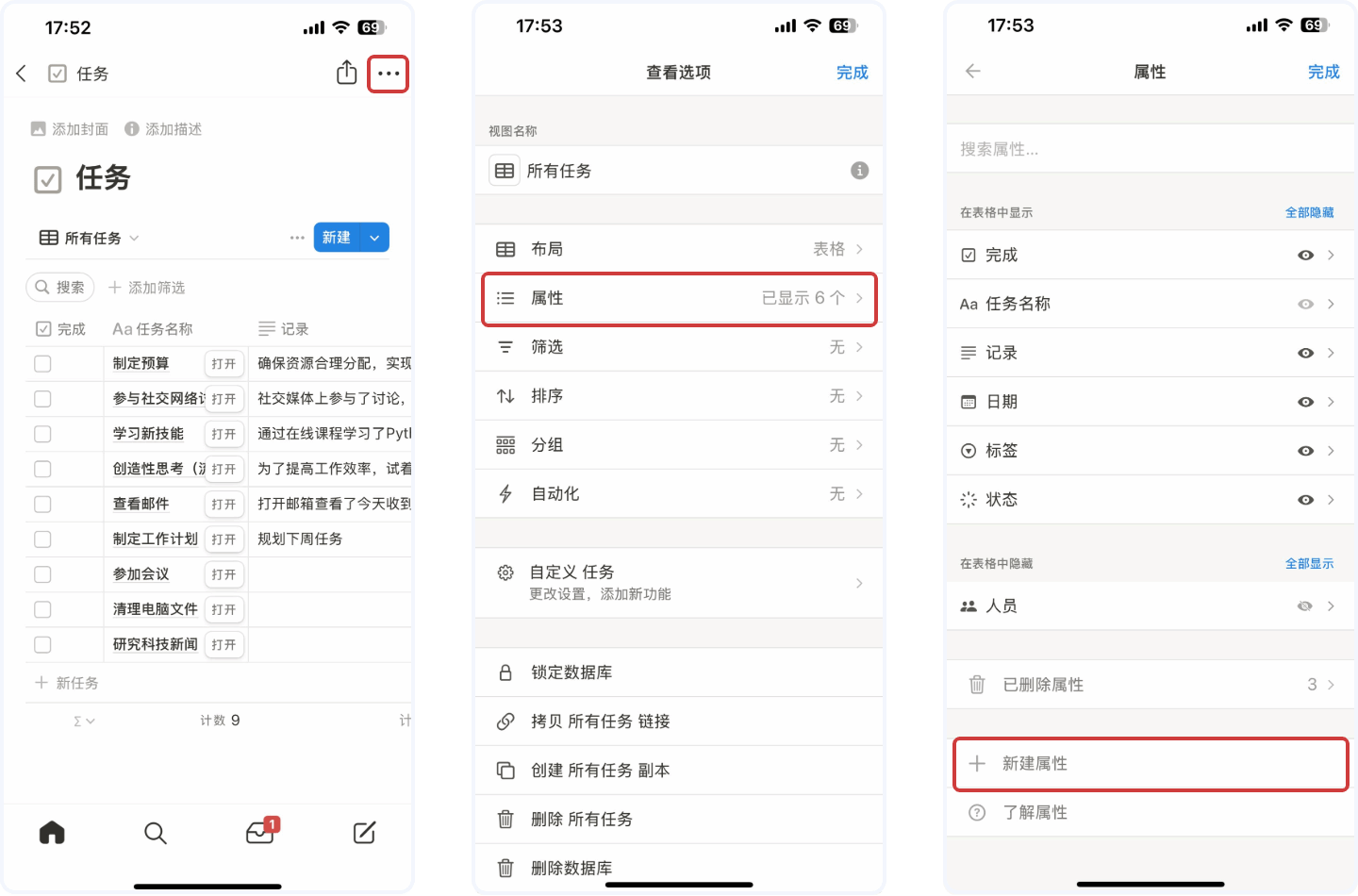

关联成功后,滴答清单、Notion 将会按你设置的关联属性进行同步,首次同步范围为最近编辑的 200 条内容(滴答清单的未完成任务也会同步到 Notion 中)。
后续进行新增、修改以及删除等操作的内容,也会自动同步,确保能及时同步你最近编辑的内容。
你可以在滴答清单关联的清单中查看数据库的内容,同时还可以在日历视图中更直观跟踪任务。
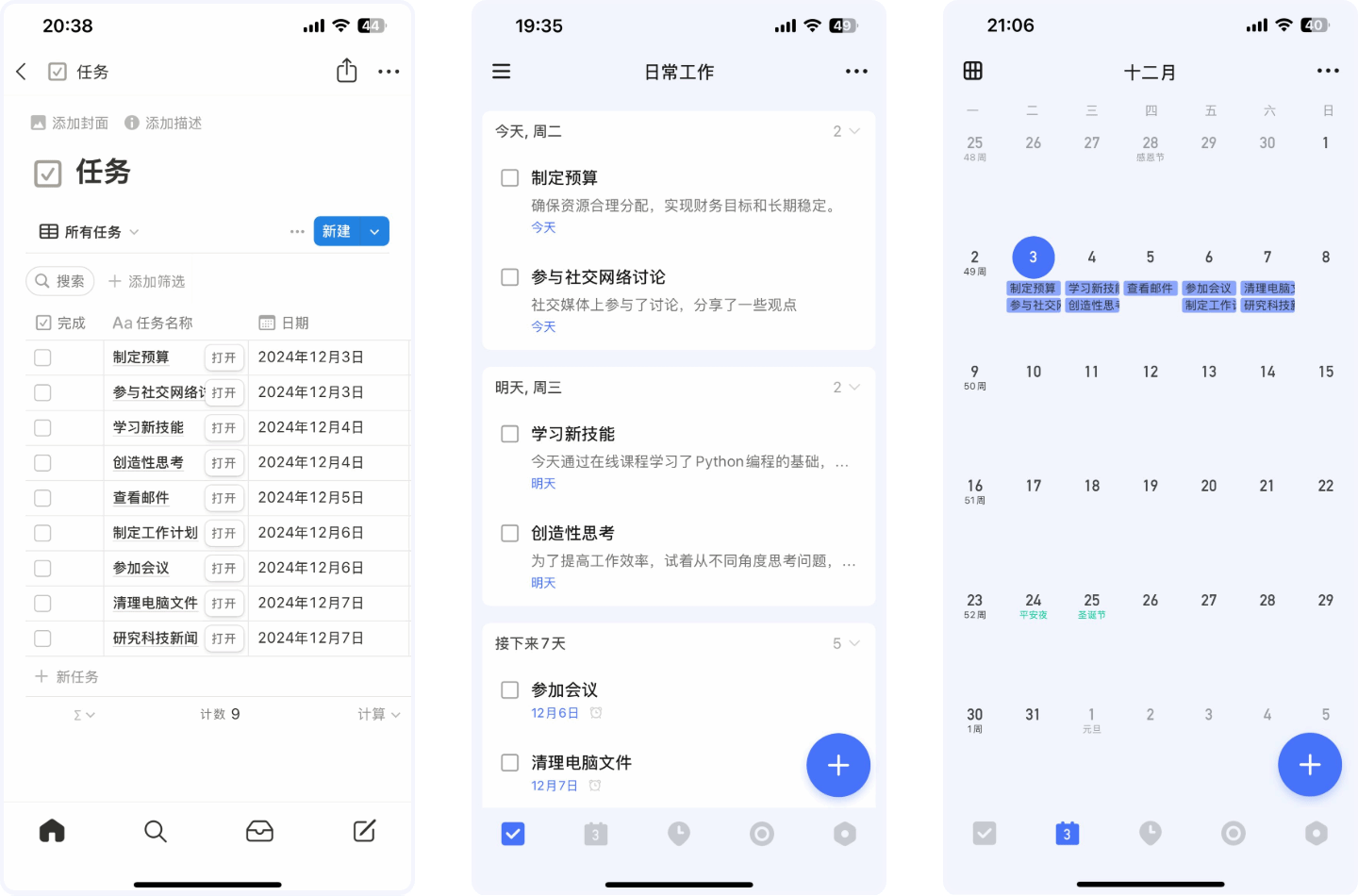

点击任务,在任务详情页你将会看到「Notion」的卡片,可以方便地查看重要信息。点击「前往查看」按钮,可以快速跳转 Notion 应用。
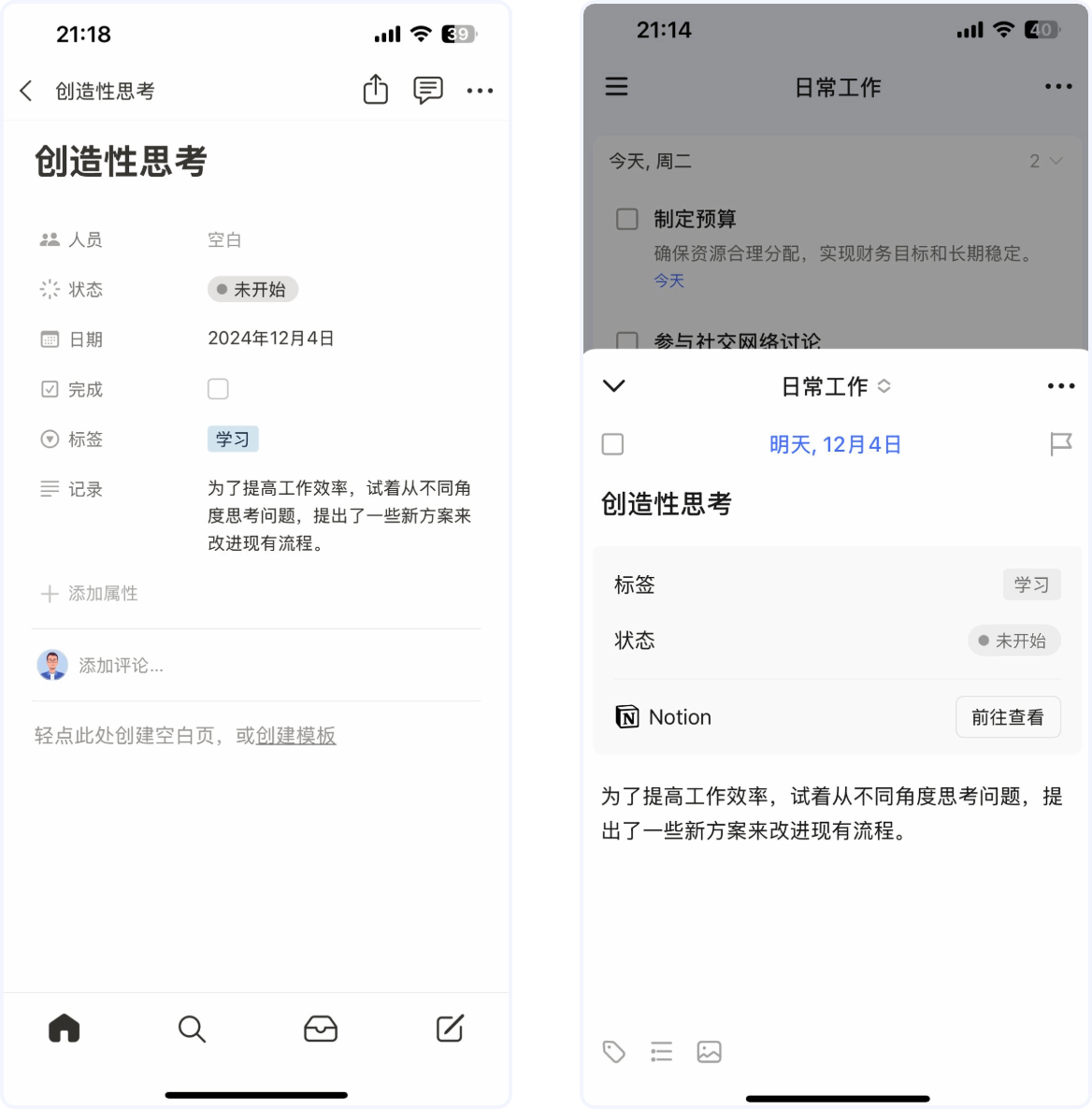
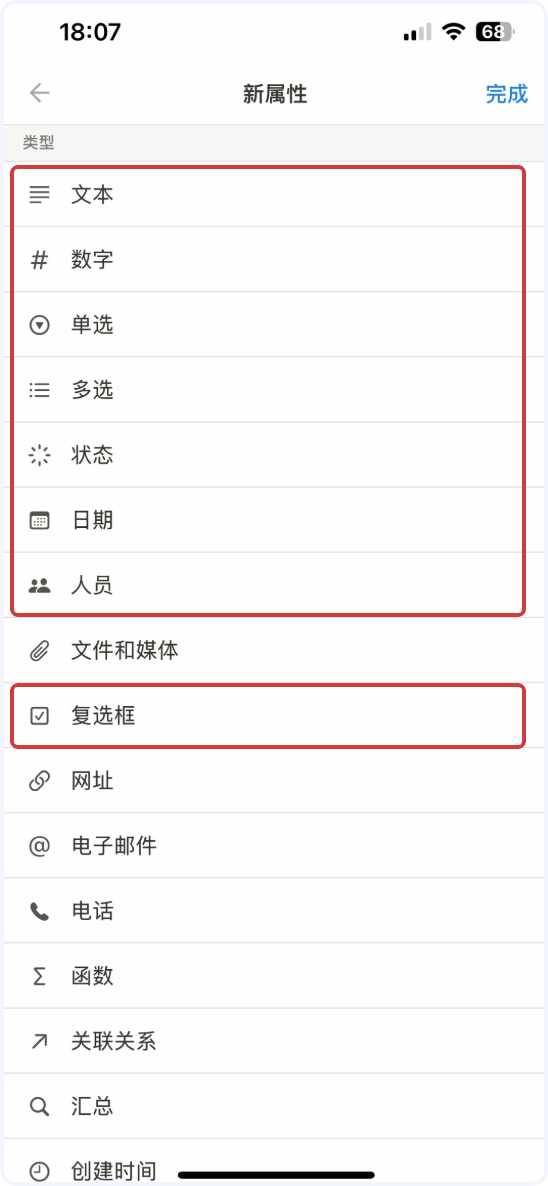
在滴答清单已关联的清单中,修改任务名称、以及在「关联配置页」配置成功的内容,将会自动同步到 Notion 数据库中。
在滴答清单已关联的清单中,删除任务,会同步删除 Notion 数据库的内容。将任务移动到其他清单(未关联 Notion),该内容也会在 Notion 数据库中删除。
1. 取消关联工作区
进入「设置」-「导入与关联应用」-「Notion」,点击「工作区」,在详情页下方点击「取消关联」即可成功取消。
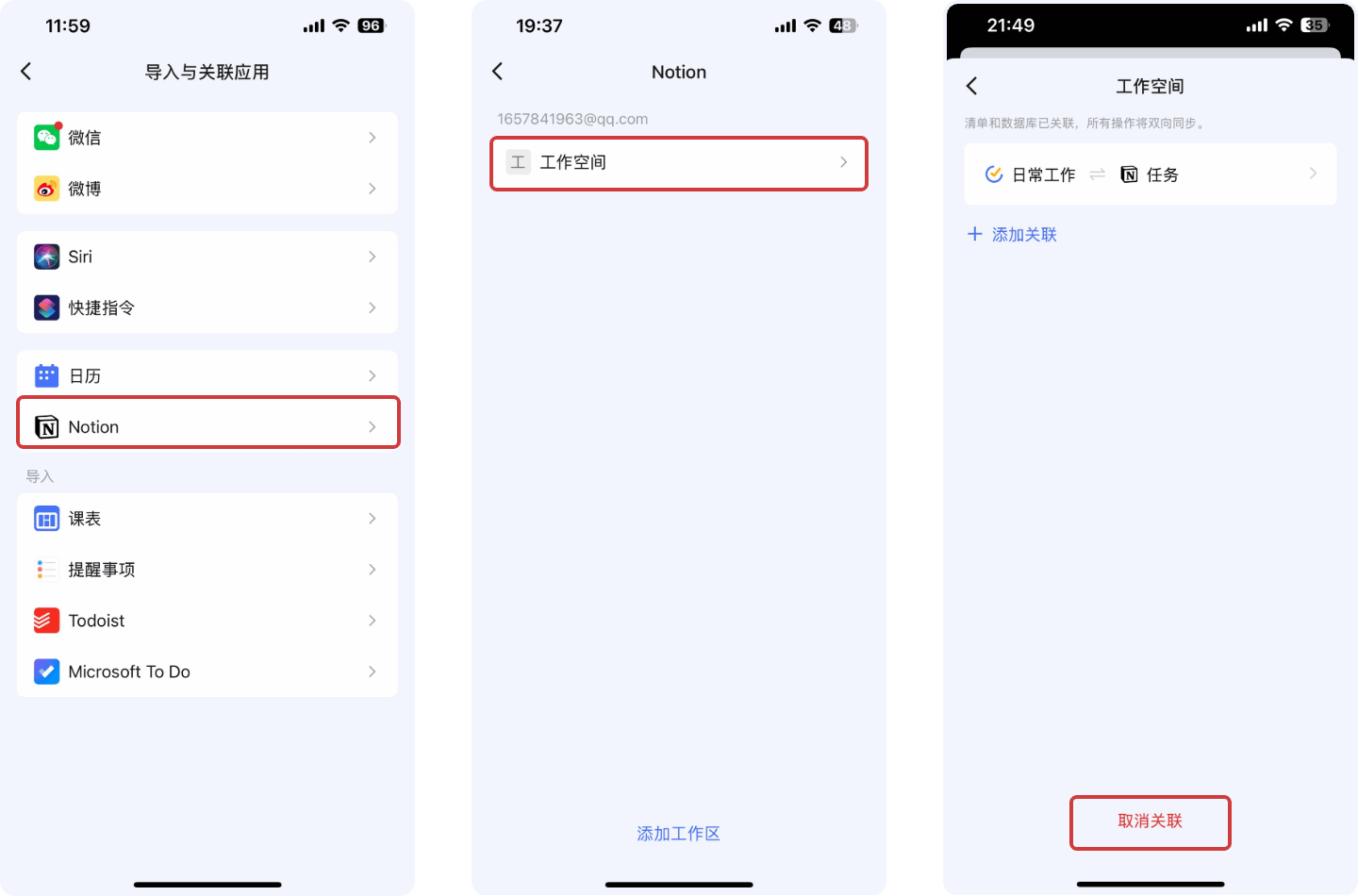
2. 取消关联数据库
进入「设置」-「导入与关联应用」-「Notion」,点击「工作区」,选择需要点击取消关联的「数据库」,在右上角「···」点击「取消关联」即可成功取消。
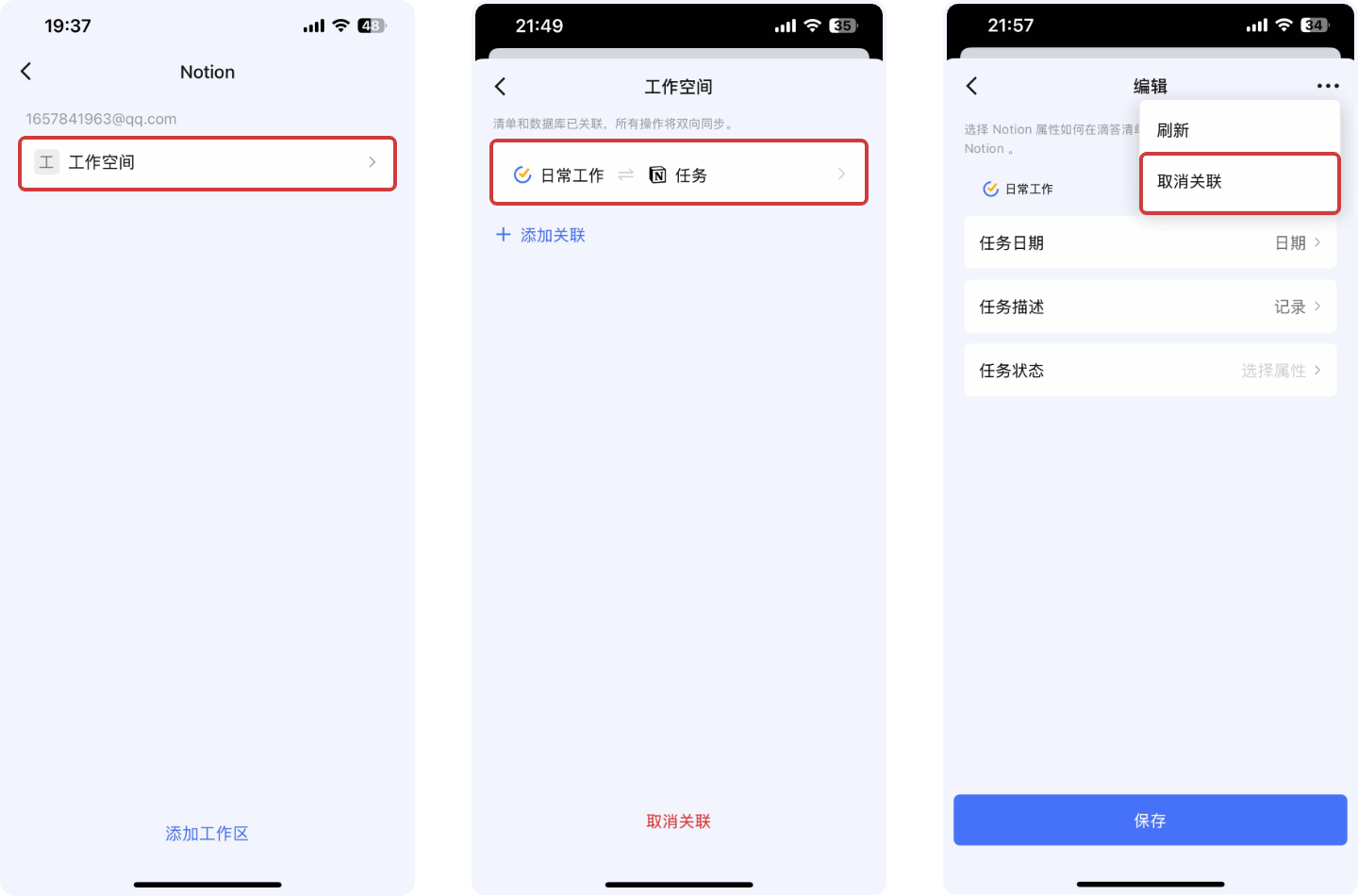
可以关联多个工作区,最多关联 3 个。
